Win10之家小编在日常使用电脑需要临时离开一会儿时,通常都是按Win+L快捷键锁屏,这时电脑屏幕上就会显示美观的锁屏壁纸,可是好景不长,小编发现在锁屏超过一分钟之后电脑就会自动关闭屏幕黑屏。而这时到“设置 - 系统 - 电源和睡眠”中查看,会发现屏幕关闭时间是远超 1 分钟的,而且即使你把它设置的时间更长也阻止不了锁屏1分钟后黑屏。经过一番摸索,Win10小编终于找到了windows10控制锁屏后多长时间关闭显示器的超时设置项,我们把这个超时时间设置得长一些即可。方法如下:
打开注册表编辑器,定位至:
Hkey_LOCAL_MACHINESYSTEMCurrentControlSetControlPowerPowerSettings7516b95f-f776-4464-8c53-06167f40cc998EC4B3A5-6868-48c2-BE75-4F3044BE88A7
PS:如何快速定位至注册表中某项。
鉴于修改注册表有风险,所以建议修改前备份注册表(备份注册表的方法),或者创建系统还原点,以便出现问题时恢复。
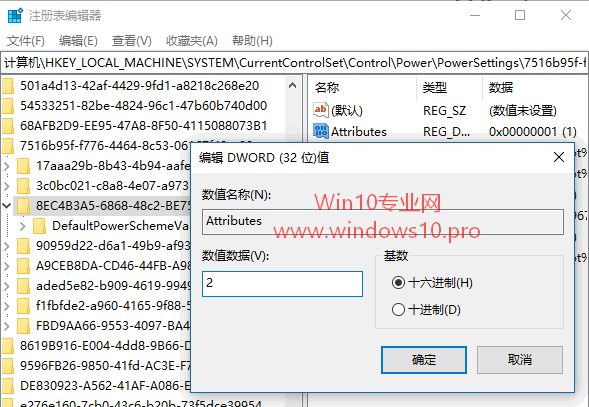
然后在右侧窗口找到“Attributes”值,双击“Attributes”值打开编辑窗口,把数值数据修改为 2 ,然后关闭注册表编辑器。
进入“设置 - 系统 - 电源和睡眠”设置界面。如图:

点击“相关设置”下的“其他电源设置”打开“电源选项”设置窗口。如图:

点击当前电源计划右侧的“更改计划设置”打开“编辑计划设置”窗口。如图:
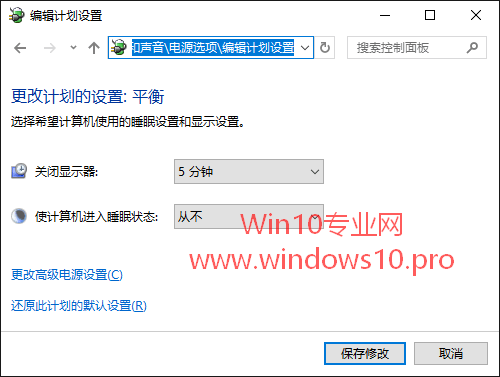
点击底部的“更改高级电源设置”打开“电源选项高级设置”窗口。如图:

展开“显示”设置项,即可看到“控制台锁定显示关闭超时”设置项,默认正是 1 分钟,这也就解释了为何锁屏超过一分钟后屏幕会关闭。
你现在就可以把这个超时时间设置为更长的时间,如果想要设置为显示器永不关闭,把它设置为 0 即可。





















 968
968











 被折叠的 条评论
为什么被折叠?
被折叠的 条评论
为什么被折叠?








